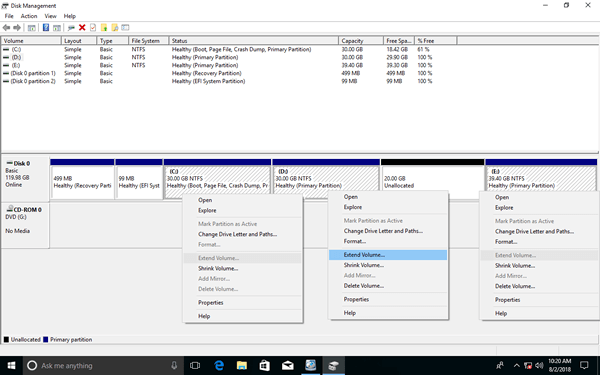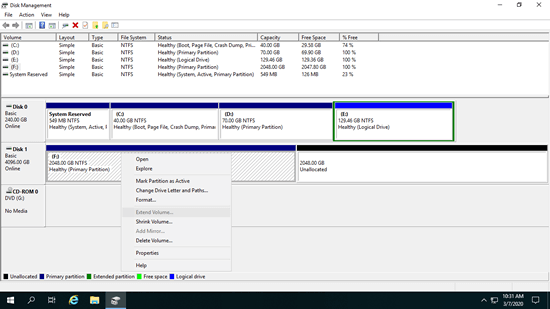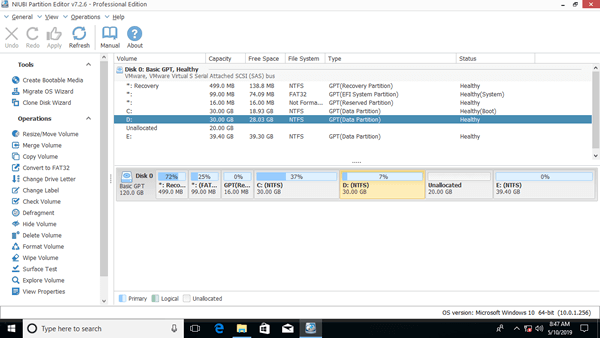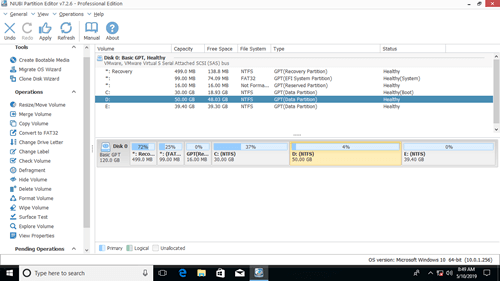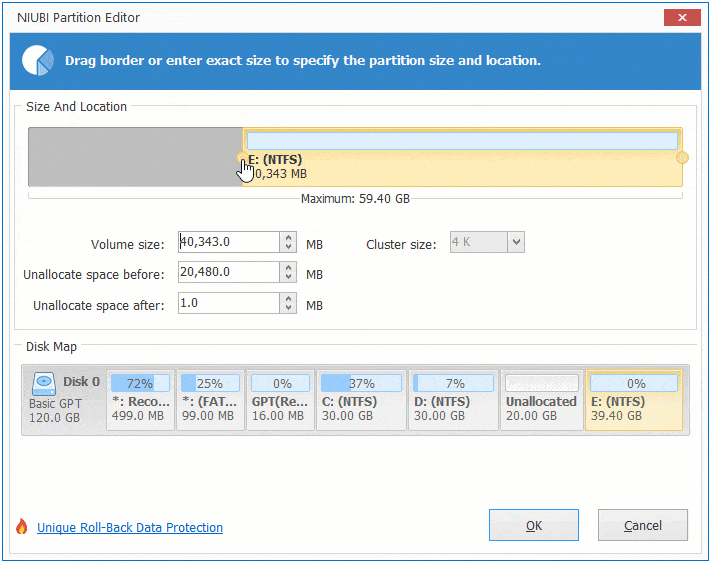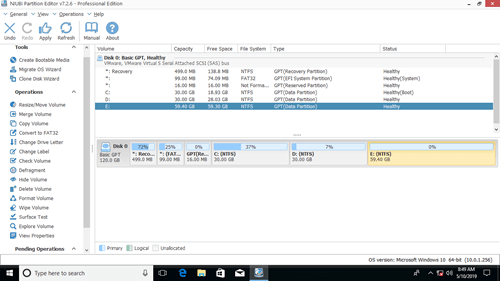O espaço "Não Alocado" é um tipo de espaço em disco que não está alocado a nenhuma partição. Além de criar um novo volume, o espaço Não Alocado pode ser usado para estender outra partição. Para obter espaço Não Alocado, você pode excluir или reduzir uma partição. Melhor do que excluir uma partição, você não perderá dados ao reduzir uma partição.
Quando a unidade C: do sistema está ficando sem espaço, muitas pessoas querem reduzir a unidade D para obter espaço Não Alocado e adicioná-lo à unidade C. Se você já reduziu a unidade D com o Gerenciador de Disco, sabe que esta ferramenta nativa do Windows não consegue mesclar espaço Não Alocado à unidade C. Neste artigo, apresentarei como mesclar espaço Não Alocado em um computador com Windows 10/8/7 com um software de partição gratuito.

Por que o Gerenciador de Disco não consegue mesclar o espaço não alocado
Existem 2 tipos de ferramentas nativas no Windows 10/8/7 - Diskpart e Gerenciador de Disco. O Diskpart é uma ferramenta de linha de comando, o Gerenciador de Disco possui interface gráfica. Embora funcionem de maneira diferente, eles têm as mesmas desvantagens ao mesclar o espaço não alocado a uma partição no Windows 10/8/7:
- Eles só podem combinar espaço Não Alocado a uma partição NTFS; partições FAT32 e de qualquer outro tipo não são suportadas.
- Eles só podem mesclar espaço Não Alocado à partição contígua à esquerda.
- Eles não podem mesclar espaço Não Alocado a uma partição não adjacente ou à partição contígua à direita.
Muitas pessoas conseguiram reduzir a unidade D para obter espaço Não Alocado através do Gerenciador de Disco, mas não conseguem mesclar o espaço Não Alocado à unidade C no Windows 10/8/7. Por quê? Porque as ferramentas nativas só podem criar espaço Não Alocado à direita ao reduzir D (e outra partição), este espaço Não Alocado não é adjacente à unidade C e está à esquerda da unidade E. Portanto, a opção Estender Volume está desabilitada para ambas as partições.
Se você deseja mesclar o espaço Não Alocado à unidade C no Windows 10/8/7 sem nenhum software, você deve excluir a unidade D: para obter espaço Não Alocado contíguo. Se você deseja mesclar o espaço Não Alocado à unidade E (ajustar a partição à direita), o Gerenciador de Disco (e o diskpart) não podem ajudá-lo.
Nota: não exclua a unidade D se você instalou programas nela. Se D for uma unidade Lógica, o Gerenciador de Disco não conseguirá estender a unidade C mesmo após excluir D.
Outra razão provável pela qual você não pode mesclar espaço não alocado a uma partição no Windows 10/8/7 está relacionada à limitação do disco MBR. Em um disco MBR, você só pode criar uma partição de no máximo 2TB. Se quiser combinar mais espaço não alocado a ela, você deve converter o disco MBR para GPT antecipadamente.
Mesclar espaço não alocado no Windows 10/8/7 com software gratuito
Para combinar espaço Não Alocado a uma partição no computador com Windows 10/8/7, é melhor executar um software de terceiros. Existem muitas opções, mas entre todas, o NIUBI Partition Editor é muito melhor, porque possui as tecnologias Reversão em 1 Segundo, Modo Virtual, Cancelar à Vontade e Clonagem a Quente para proteger seu sistema e dados. Ele tem uma edição gratuita para usuários de computadores domésticos com Windows 11/10/8/7/Vista/XP. Para mover e combinar o espaço não alocado, você só precisa arrastar e soltar no mapa do disco.
Baixar a edição gratuita e você verá a janela principal com a estrutura da partição do disco e outras informações.
1. Como mesclar espaço não alocado à unidade C (não adjacente)
Se você reduziu a unidade D no Gerenciador de Disco, o espaço Não Alocado foi criado à direita de D. Para mesclar este espaço Não Alocado à unidade C, você deve mover o espaço Não Alocado para a esquerda antecipadamente e, em seguida, combiná-lo com a unidade C.
Passos para mesclar o espaço não alocado à unidade C no Windows 10/8/7 com o NIUBI:
- Clique com o botão direito na unidade D: e selecione "Redimensionar/Mover Volume", arraste o meio da unidade D para a direita na janela pop-up, então o espaço não alocado será movido para o lado esquerdo.
- Clique com o botão direito na unidade C: e selecione "Redimensionar/Mover Volume" novamente, arraste a borda direita para a direita para mesclar este espaço não alocado à unidade C:.
- Clique em Aplicar no canto superior esquerdo para confirmar e executar. (Para evitar erros, todas as operações que você fizer serão listadas como pendentes, as partições reais do disco não serão modificadas até que se clique em Aplicar para confirmar.)
Siga os passos no vídeo:
Se você usa qualquer tipo de arranjo de hardware RAID, ou executa o Windows 10 como uma máquina virtual convidada no VMware ou Hyper-V, simplesmente siga os mesmos passos no vídeo, não há diferença. Em alguns computadores, a unidade contígua é a E. Nesse caso, substitua D por E nos passos acima.
2. Como mesclar espaço não alocado à unidade D/E (adjacente)
Para mesclar espaço Não Alocado no Windows 10/8/7 a uma partição contígua, é muito fácil com o NIUBI Partition Editor, há apenas um passo, seguindo os métodos abaixo.
① Mesclar espaço não alocado à unidade D (partição adjacente à esquerda):
Clique com o botão direito na unidade D: e selecione Redimensionar/Mover Volume, arraste a borda direita para a direita na janela pop-up.
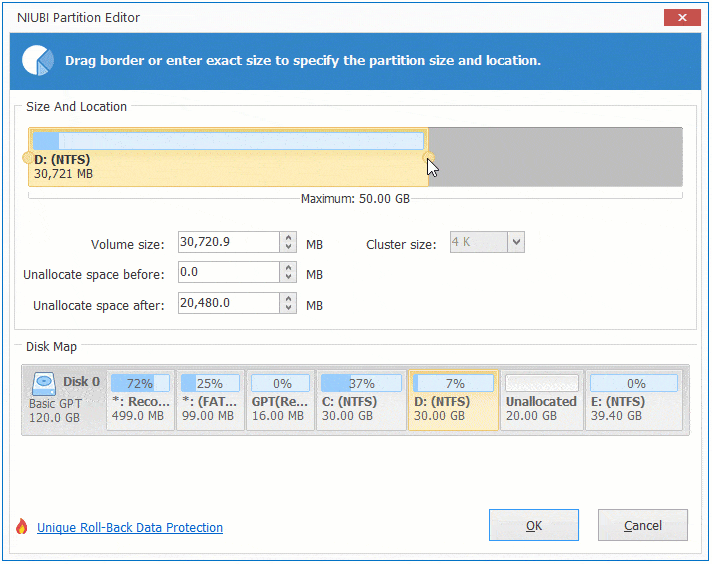
Então o espaço não alocado é mesclado na unidade D.
Se você deseja adicionar espaço Não Alocado a uma partição de 2TB, siga o passo para converter o disco MBR para GPT e depois siga o método acima.
3. Mesclar espaço não alocado a outro disco
Em alguns computadores, não há volume de dados no disco do sistema, ou não há espaço livre suficiente no mesmo disco. Algumas pessoas se perguntam se é possível adicionar espaço Não Alocado à unidade C de um disco diferente. A resposta é não, porque o tamanho de um disco físico é fixo. Você pode redimensionar uma partição, mas não pode reduzir ou expandir um disco (exceto disco virtual).
Para resolver este problema, existem duas opções com o NIUBI Partition Editor:
- Mover uma partição para outro disco, excluí-la para obter espaço Não Alocado e depois adicioná-lo à unidade C.
- Copiar todo o disco para um maior e estender a partição com espaço adicional em disco.
Se você usa uma máquina virtual, é muito mais fácil. Você pode expandir o disco virtual original seguindo os passos no VMware ou Hyper-V. Após expandir o disco, o espaço adicional é mostrado como Não Alocado no final do disco, então siga os passos acima para mover e mesclar o espaço Não Alocado à unidade C ou outra partição.
Além de mover e mesclar o espaço Não Alocado no Windows 11/10/8/7/Vista/XP, o NIUBI Partition Editor ajuda a realizar muitas outras operações, como copiar, converter, desfragmentar, limpar, ocultar partição, verificar setores defeituosos, otimizar o sistema de arquivos e muito mais.